查詢各種帳戶資訊
可透過最左方選單「帳戶總覽」來查詢可依照不同的銀行帳號、信用卡、icash、Richart帳戶,另也會一併記錄每月總收入和支出圖表,如要知道目前總資產結餘剩多少也都相當清楚。要是每次拿出存款簿對帳時候,發現帳戶結餘與APP上顯示的不同,就可針對帳修改金額,可點擊最右側「三個點」就可進行修改帳戶、調整餘額或是刪除帳戶等功能。
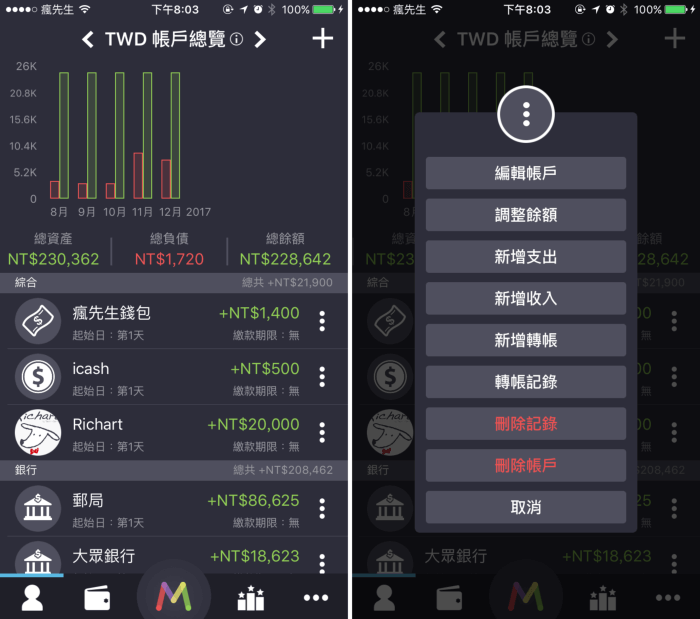
預算隨時掌握
月光族就是怕自己不受控制的亂購買,要是可以先設定好每個月在購物或娛樂上最高上限費用,如此一來就可隨時警惕自己,這個月不能在花錢的警告。
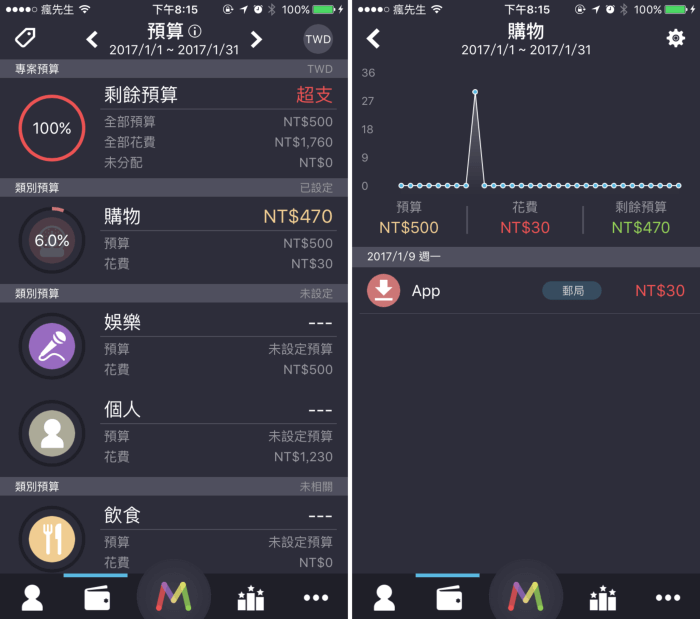
報表分析
要如何知道這個月賺多少?開銷多少呢?透過報表分析內會詳細記錄,當月的支出、收入總金額,還會自動結算當月有沒有存到錢或透支。
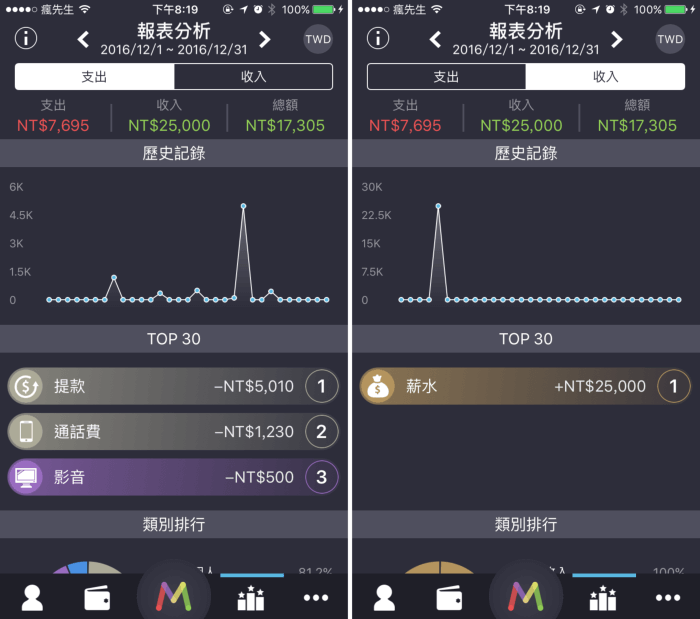
▼ 報表預設為當月,也可選擇今日、三個月、六個月或是一年來查詢。
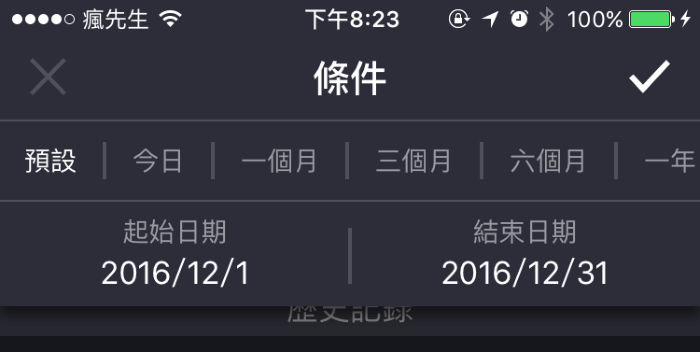
更多功能設定
最右側選單「三個點」就是更多功能設定,從這設定中可見到針對該APP進行設定選項,想是類別管理可自己在新增消費的名稱、圖案或是種類,另還針對事件顯示與專案設定或風格設定都可在這找到。
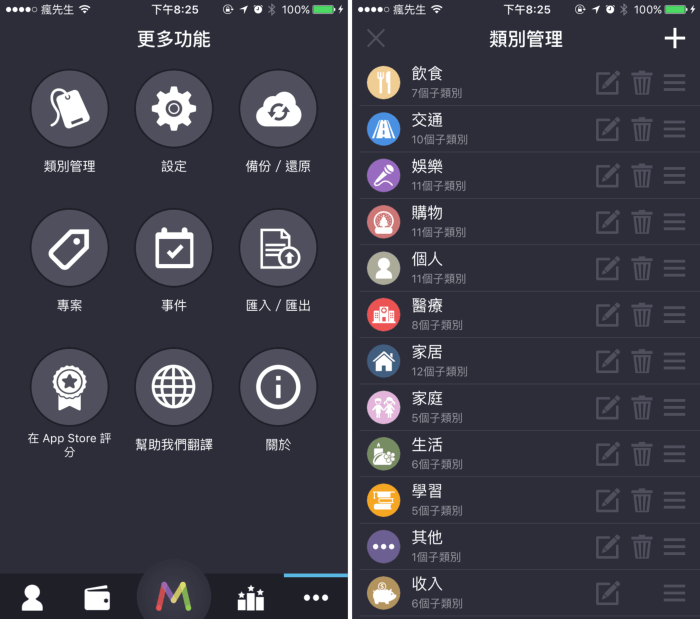
全方位雲端備份
至於備份部分呢?MOZE也支援iCloud、Dropbox、Email備份,另還可透過手動進行匯入/匯出資料備份。
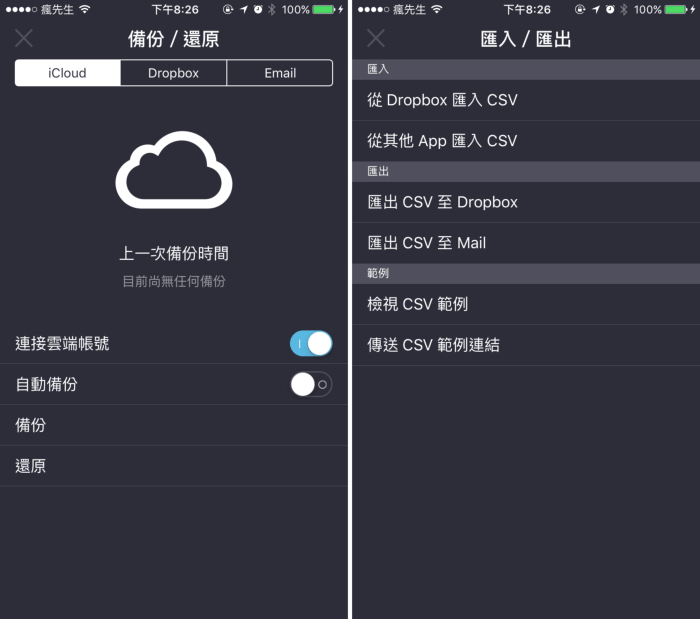
記帳提醒
每次要記帳一剛開始會很勤勞的記錄當天消費,但日子久了後,就會越來越懶惰,造成記帳的熱忱消失,這樣怎麼辦呢?瘋先生建議可在每天晚上選個比較不忙得時間點,記錄當天的消費,另還可透過設定內的記帳提醒功能,可提醒每天什麼時候要記錄當天的開銷。
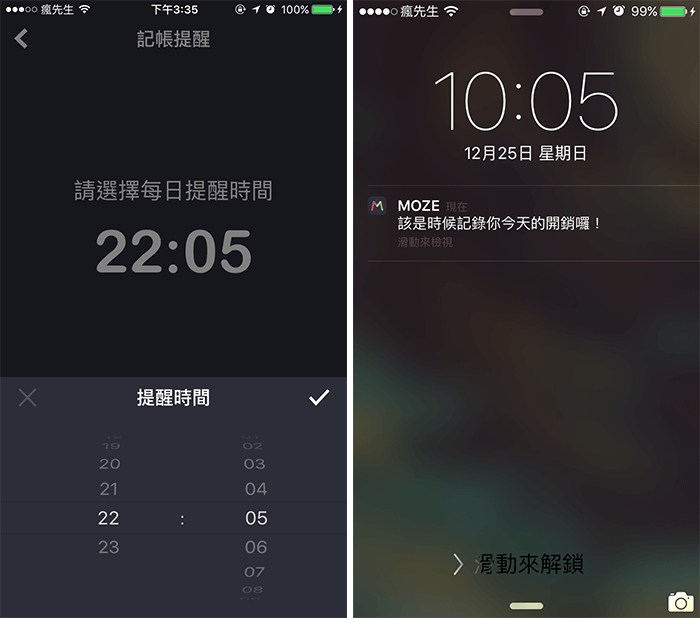
其他記帳軟體APP轉換?
要是之前是有使用其他記帳軟體APP,已經記錄了不少資料,要如何將這些資料轉來MOZE上繼續使用?可透過這份由開發者提供的「線上Google轉換表單」,依照上面所提供的說明進行轉換貼上後就可順利將資料匯入至MOZE內。
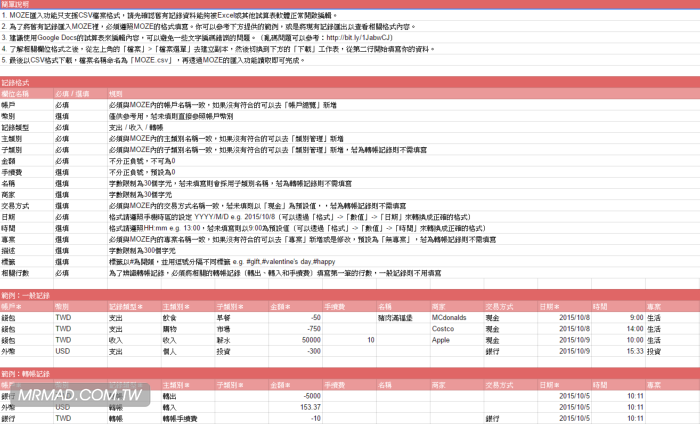
Moze 免費與收費功能差異
免費版與收費版,最明顯差異在四項功能「匯入 / 匯出、搜尋、Widget、Apple Watch」,可先透過LITE版先試用看看,感覺不錯再購買付費版,相對來講會避免花了錢感覺似乎白花。
| MOZE LITE | MOZE PRO |
|---|---|
|
|
| 免費 | 售價NT$60 |
抽獎活動
2017/1/16 21:00截止,得獎者已經公布。(活動截止)
想了解更多Apple資訊、iPhone教學和3C資訊技巧,歡迎追蹤 瘋先生FB粉絲團、 訂閱瘋先生Google新聞、 Telegram、 Instagram以及 訂閱瘋先生YouTube。